9 Tipps, damit Sie schnell arbeiten in Word helfen
Technologie / / December 19, 2019
Auch wenn Sie in MS Word gearbeitet haben und betrachten Sie sich einen Experten, können Sie immer produktiver werden.
Vielleicht sind Sie bereits vertraut einige Techniken. Aber es stellt sich oft heraus, dass auch echte Profis einen langen Weg gehen und nicht wissen, viele nützliche Tricks.
1. Autotext
Diese Funktion kann verwendet werden, um schnell häufig verwendete Wörter und Phrasen eingeben - so können Sie eine Menge Zeit zu sparen. Sie können diese Beratung mit Kollegen und machen das Leben zu teilen, für sie leichter, auch.
Sie müssen nur den Text schreiben (oder Grafiken haben), können Sie oft in Dokumenten verwenden, und es formatiert werden, wenn nötig. Dann wählen Sie den Text und drücken Sie Alt + F3. Geben Sie einen kurzen Namen (zum Beispiel der Abkürzung) und speichern. In Zukunft geben Sie statt der gesamten Zeichenfolge, die Namen, den Sie wählen, und drücken Sie dann die F3. Das Dokument wird automatisch gespeichert, Text oder Bild erscheint.
2. AutoCorrect
Autotext wird die Zeit reduzieren, die erforderlich repetitiven Text zu schreiben, aber das Problem der Tippfehler und Fehler nicht lösen. Autokorrektur korrigiert einige häufige Fehler. Wort selbst tut dies im Laufe Ihres Druck. Noch besser wäre es, wenn Sie diese Worte tun hinzufügen, die oft Fehler.
Zum Beispiel wissen Sie, dass für immer „t“ im Wort „Agentur“ verpassen. Öffnen Sie die Einstellungen ( „Datei» → «Einstellungen» → «Rechtschreibung» → «Autokorrektur-Optionen“ in 2010, 2013, 2016), und dann machen, was ersetzt werden muss. Das nächste Mal, wenn Sie „Agentur“ ohne „t» Wort selbst die Fehler korrigieren zu schreiben. Sie können auch hinzufügen oder entfernen Registerkarten Ersatz Anführungszeichen Bäume zu zitieren-Weihnachten, zu dash em dash und so weiter.
3. Einfügeoptionen
Wenn Sie Text aus dem Internet oder anderen Dateien einfügen notwendig es um den Stil des Dokuments zu formatieren. Natürlich können Sie jedes Mal die Option „nur Text“, wählen, aber wahrscheinlich werden Sie oft vergessen Sie es. In diesem Fall können Sie eine Box, ohne die Formatierung der Standardoption.
Gehen Sie auf „Datei» → «Einstellungen» → «Erweitert» → «Kopieren, Ausschneiden und Einfügen“ und wählen Sie die ‚Einfügen aus anderen Anwendungen‘ Option ‚Nur den Text‘. Jetzt in allen Dokumenten, auf dem Sie arbeiten, wird die Formatierung Ihres Textes entsprechen, wenn der Inhalt Kopieren von Dateien oder Webseiten.
4. Löschen von Stilen
Ein anderer Weg, um die Formatierung des Textes zu entfernen - ein Stil des Managements. Markieren Sie den gewünschten Inhalt ein und drücken Sie Strg + Leertaste und wählen Sie „Normal“ in der Registerkarte „Home“ in der Gruppe der „Stil“.
5. Zusammenarbeit in Echtzeit
Office Online Er erschien 365 2013 Jahr im Amt. Version 2016 bietet noch mehr Funktionen, wie zum Beispiel in Echtzeit zusammen arbeiten. Wahrscheinlich sind die meisten Menschen mit diesem Prinzip der Google Docs vertraut.
Speichern Sie das Dokument in Microsoft Onedrive oder Sharepoint Online. Klicken Sie auf „Teilen“ und wählen, wer Sie auf die Datei arbeiten möchten. Schicken Sie eine Einladung für die gemeinsame Bearbeitung und dann ausgewählte Menschen in der Lage, Sie zu verbinden. Jeder, der Zugriff auf das Dokument hat, werden Sie sehen, wer und was Änderungen vorgenommen werden. Da die Arbeit an dem Projekt viel effizienter sein wird: niemand wird nach Antworten mit Überarbeitungen und neuen Informationen in der E-Mail warten.
6. Vorlagen
Im Web können Sie eine große Anzahl von Vorlagen finden und herunterladen. Sie können mit ihnen zu arbeiten, und zu bearbeiten, wie notwendig beginnen - es ist viel schneller als ein Projekt von Grund auf neu erstellen.
7. Anwendung
In dem mobilen App auf Android und iOS, können Sie Dokumente erstellen und bearbeiten von einem Smartphone oder Tablet und Anzeigen von Dateien von Cloud-Storage. Bessere Nutzung der Word-Anwendung als andere mobile Redakteure: so werden Sie sicher sein, der Gleichförmigkeit und Formatierung kann immer Zugriff auf die aktuellste Version des Dokuments hat - in einem Desktop-Programm, Browser-basierte Versionen von Word auf Ihrem Smartphone oder Tablette.
Arbeiten in Ihrem Konto anmelden. Wenn Sie oder Ihre Organisation ein Abonnement für Office 365 haben, werden Sie nicht in der Anwendung zu Bezahlung nichts.
Preis: Kostenlos
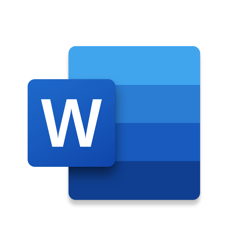
Preis: Kostenlos
8. Der Benutzer Tabellenformat
Wenn Sie oft einen Tisch nach Ihrem Geschmack zu formatieren, kann die Menge an Arbeit reduziert werden. Erstellen Sie einen Stil, und fügen Sie die Gruppe „Tabellenformate“. Dann wird in dieser Gruppe, klicken Sie auf den Stil, den Sie möchten, kopieren und es das Standardformat machen.
9. drucken überall
Vielleicht für einige mag es seltsam erscheinen, aber die meisten Word-Benutzer verwenden Sie die Pfeile auf der Tastatur, wenn sie den Cursor bewegen müssen und Schreiben in der neuen Position in dem Dokument zu starten. mit einem Doppelklick - aber es kann viel schneller durchgeführt werden. Öffnen Sie ein leeres Blatt, und doppelklicken auf eine beliebige Stelle der Eingabe dort zu starten.
Jetzt sind Sie bereit für die produktive Arbeit im Wort!

